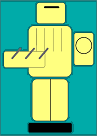 CYBERDENT
CYBERDENT
Logiciel de gestion de cabinet dentaire
Janvier 2012
(version 7.5.4 / EidReader.dll / changements dans la table virements)
Nomenclature
Mise à jour des honoraires.
LECTEUR DE CARTE D'IDENTITE ELECTRONIQUE
Afin de vous faciliter l'encodage et la mise à jour des dossiers patients, Cyberdent a intégré le lecteur de carte d'identité dans sa dernière version. Vous trouverez toutes les informations sur les types de lecteurs disponibles en Belgique sur le site cardreaders.be .
Pour pouvoir utiliser l’eID et le lecteur de cartes, un logiciel spécifique est nécessaire. Vous pouvez le télécharger gratuitement sur Internet sur le site eid.belgium.be Une fois votre lecteur correctement installé, Cyberdent le reconnaîtra automatiquement.
Comment l'utiliser?
Insérez la carte d'identité électronique du patient puis, après un temps de lecture, cliquez sur l'icone verte officielle BeID dans la barre d'outils de Cyberdent.
a)Soit: Cyberdent vous demande de créer une nouvelle fiche s'il s'agit d'un nouveau patient. Le dossier est créé avec certains champs (accessibles depuis la carte) complétés. Il faudra ,si vous le souhaitez, ajouter les coordonnées de télephones et d'adresse mail ainsi que l'anamnèse.
b)Soit: si la fiche existe et pour autant que le NISS ou le nom et la date de naissance du patient soient correctement encodés, Cyberdent se positionne sur son dossier et met à jour les données si besoin.
c)Soit : si ce n'est pas un nouveau patient mais qu'il n'a pas été identifié par la lecture de la carte,répondez non à la demande "Nouveau patient?" et positionnez vous sur le dossier du patient voulu puis corrigez manuellement le NISS puis répétez l'opération
d)Soit enfin: Cyberdent vous annonce que la carte n'a pu être lue, ce qui peut arriver si vous n'avez pas laissé assez de temps au lecteur avant de cliquer sur l'icone lecteur de Cyberdent (en général, le driver de la carte vous annonce qu'une carte a été introduite et lue). Dans certains cas plus problématiques, la puce de la carte est illisible, essayez une autre carte pour vous assurer que le lecteur est bien installé.
Les photos des patients sont stockées sous la forme de fichier NISS.jpg dans le dossier c:\cyberdent\photo
CONFIRMATION AUTOMATIQUE D' UN RV PAR SMS
Ce service est payant. Une facture mensuelle minimale sera générée, à partir du moment où vous envoyez un SMS au cours du mois calendrier.
Il n'y a aucune obligation de recourir à ce service tous les mois.
Consultez le tarif en vigueur sur le site www.cyberdent.be
Mode d'emploi
Fiche 'Patients' / Champ SMS: si vous souhaitez rappeler votre patient par SMS, ce champ doit être complété par un numéro de GSM valide de 10 chiffres. Les petits boutons verts ' SMS' de la fiche signalétique, y transfèrent automatiquement un numéro déjà inscrit depuis un des autres champs 'téléphone'
Dans l'agenda, se positionner sur le RV à confirmer. Ouvrir la fenêtre de saisie par la touche / (touche diviser du pavé numérique) ou par le menu contextuel 'Modifier inscrire nouveau patient (/)'.
Cliquez sur le bouton 'SMS'. La fenêtre de saisie se ferme et le nom du patient apparait en mauve dans l'agenda. Par défaut le programme enverra le SMS au serveur 3 jours avant la date du RV mais le serveur enverra le SMS au patient 24h avant le rendez-vous. Si vous voulez modifier ces délais vous pouvez inscrire un autre nombre dans les zones de texte à droite du bouton SMS. Si par exemple vous inscrivez 4/0, le programme enverra le SMS au serveur 4 jours avant la date du RV et le serveur enverra immédiatement le SMS au patient. Si , autre exemple, vous inscrivez 4/2, le programme enverra le SMS au serveur 4 jours avant la date du RVet le serveur enverra le SMS au patient 48h avant le rendez-vous.
La liste des RV patients à rappeler est accessible et modifiable par le menu 'Utilitaire-Outils cyberdent- RV patients à confirmer'. Si vous modifiez un RV à confirmer (en changeant l'heure par exemple), celui-ci sera automatiquement éliminé de cette liste le jour initialement prévu pour son envoi au serveur. Il n'y aura donc pas de SMS envoyé.
Dans le module 'Configuration générale' (en bas à droite de la fenêtre), vous pouvez automatiser l'envoi de rappel de rendez-vous par SMS en indiquant de combien de jours le SMS de confirmation doit précéder le rendez-vous (2 chiffres à indiquer).
Si par exemple vous inscrivez 4/0, le programme enverra le SMS au serveur 4 jours avant la date du RV et le serveur enverra immédiatement le SMS au patient. Si , autre exemple, vous inscrivez 4/2, le programme enverra le SMS au serveur 4 jours avant la date du RVet le serveur enverra le SMS au patient 48h avant le rendez-vous. Si vous inscrivez '0' dans la case du délai d'envoi au serveur , il n'y a pas envoi de SMS, mais si vous indiquez un nombre de jours, cet envoi sera, à l'occasion d'une prise de rendez-vous, automatiquement enregistré dans la liste de rappels à envoyer (Si vous modifiez un RV à confirmer, celui-ci sera automatiquement éliminé de cette liste le jour initialement prévu pour son envoi.). L'enregistrement de ce rappel SMS se fera automatiquement lors de l'inscription d'un rendez-vous dans l'agenda pour autant que ce patient ait un numéro de GSM valable inscrit dans son dossier. A ce moment, le nom du patient apparait en mauve dans l'agenda. S'il n'y a pas de numéro de GSM inscrit dans la case adhoc de la fiche signalétique du patient, comme il s'agit d'une procédure automatique, aucun numéro ne vous sera réclamé et aucun SMS ne sera envoyé.
GESTION DES CONFIRMATIONS PAR MAIL ET SMS
Ouvrir le module par le menu menu 'Utilitaire-Outils cyberdent- RV patients à confirmer' ou par le raccourci clavier Ctrl B.
Affichez les mails en attente en cliquant sur le bouton 'En attente' du cadre E-Mail
Affichez les SMS en attente en cliquant sur le bouton 'En attente' du cadre SMS (affichage par défaut à l'ouverture du module)
Sélectionnez un RV en attente de confirmation (SMS ou mail peu importe). Effacez le en cliquant sur le bouton 'Supprimer'. Envoyez le rapidement (au plus tard à la réouverture du programme) en cliquant sur le bouton 'Envoyer'
Boutons 'Historique': permettent de consulter les SMS envoyés et le montant de la facture mensuelle
REMARQUE IMPORTANTE CONCERNANT LA RADIOLOGIE NUMERIQUE
Avec Windows Vista et suivants: dans les propriétés de l'exécutable de radiologie, onglet 'compatibilité', rubrique 'niveau de privilège', cochez 'exécuter ce programme en tant qu'administrateur'. Faites de même avec l'exécutable de cyberdent.
GESTION DES VIREMENTS
Il est maintenant possible d'envoyer un deuxième rappel. Un nouveau bouton vous permet d'indiquer si vous avez envoyé une mise en demeure (à rédiger selon votre humeur et votre détermination à récupérer votre créance).
Les boutons 0 1 2 3 ne listent que les virements réclamés 0 1 2 ou 3 fois.
DIAGNOSTIC DU PC
Si nécessaire, un nouveau module vous permet de nous communiquer les propriétés de votre installation.
INFORMATIONS TECHNIQUES
A la suite de cette mise à jour, un nouveau répertoire c:\cyberdent\photo sera créé. La dll EIDReader sera copiée sur votre PC.